Összesített értékek az elmúlt N napban az Excel kritériumai alapján
Az utolsó N nap értékeinek összegzéséhez meghatározott feltételek alapján az Excelben, alkalmazhat egy képletet a SUMIF és TODAY függvényen.
Hogyan lehet az utolsó N nap értékeit összegezni az Excel kritériumai alapján?
Ahogy az alábbi példában is látható, van egy termékértékesítési táblázat, amely az elmúlt 30 napban eladott termékek mennyiségének összegzéséhez kövesse az alábbi lépéseket.

Általános képletek
=SUMIFS(data_range,date_range,">="&TODAY()-N,criteria_range,criteria)
érvek
Hogyan kell használni ezt a képletet?
Válasszon ki egy cellát, másolja ki vagy írja be az alábbi képletet, és nyomja meg a gombot belép kulcs az eredmény eléréséhez. Jelölje ki az eredménycellát, majd húzza le az Automatikus kitöltési fogantyút, hogy az eredményeket más feltételek szerint kapja meg.
=SUMIFS($D$5:$D$15,$C$5:$C$15,">="&TODAY()-$G$5,$B$5:$B$15,F5)
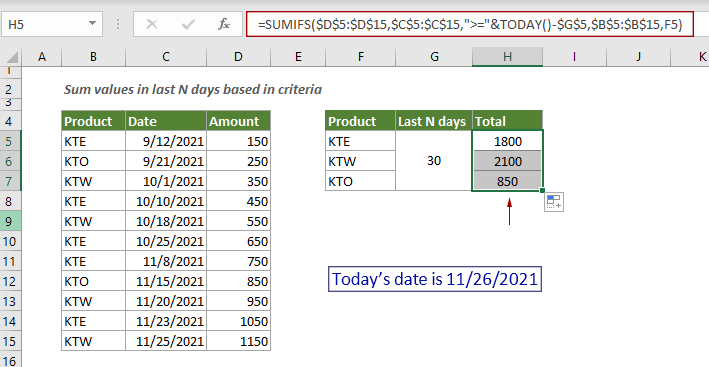
A képlet magyarázata
=SUMIFS($D$5:$D$15,$C$5:$C$15,">="&TODAY()-$G$5,$B$5:$B$15,F5)
Kapcsolódó funkciók
Excel SUMIFS függvény
Az Excel SUMIFS függvénye segíthet a cellaértékek összegzésében több feltétel alapján.
Excel TODAY függvény
Az Excel TODAY függvénye az aktuális rendszerdátum visszaadására szolgál az Excelben.
Kapcsolódó képletek
Ha egy feltétel teljesül, adjon össze több oszlopot
Ez az oktatóanyag végigvezeti Önt, hogyan összegezheti az értékeket több oszlopban ugyanazon feltétel alapján az Excelben.
Adja össze az utolsó N oszlopot
Az utolsó n oszlopban lévő értékek összegzéséhez általában ki kell számítania az egyes oszlopok összegét, majd össze kell adnia az eredményeket, hogy megkapja a végső összeget. Ez az oktatóanyag az INDEX függvényen alapuló képletet tartalmaz, amely megkönnyíti a feladat elvégzését.
Összegezi a legmagasabb N értéket vagy a legmagasabb N értéket kritériumokkal
Ez az oktatóanyag lépésről lépésre bemutatja, hogyan használható a SUMPRODUCT függvény a NAGY függvénnyel egy tartomány felső N értékének összegzésére és egy tartomány felső N értékének összeadására az Excel kritériumaival.
Az értékek összegzése oszlopon vagy oszlopon és soron alapul
Ez az oktatóanyag a SUMPRODUCT függvényen alapuló különböző képleteket kínál, amelyek segítenek az oszlopfejléc alapján összegezni az értékeket, valamint az oszlop- és sorfeltételek alapján összegezni az értékeket.
A legjobb irodai termelékenységi eszközök
Kutools for Excel - segít kitűnni a tömegből
A Kutools for Excel több mint 300 funkcióval büszkélkedhet, Győződjön meg arról, hogy amire szüksége van, csak egy kattintásnyira van...

Office lap – A lapos olvasás és szerkesztés engedélyezése a Microsoft Office programban (beleértve az Excelt is)
- Egy másodperc a tucatnyi nyitott dokumentum közötti váltáshoz!
- Csökkentse az egérkattintások százait az Ön számára minden nap, búcsút mondjon az egér kezének.
- 50% -kal növeli a termelékenységet több dokumentum megtekintésekor és szerkesztésekor.
- Hatékony lapokat hoz az Office-ba (beleértve az Excelt is), akárcsak a Chrome, az Edge és a Firefox.
